Tutto ciò che puoi fare con la nuova Bash Shell di Windows 10

L'aggiornamento per l'anniversario di Windows 10 ha aggiunto il supporto per gli ambienti Linux a Windows 10 già nel 2016. Ma non lasciarti ingannare: questo è molto più di una semplice una shell Bash. È un livello di compatibilità completo per l'esecuzione di applicazioni Linux su Windows.
Abbiamo coperto molte delle cose che puoi fare nella nuova shell Bash di Windows 10, quindi abbiamo raggruppato tutte quelle guide in un mega elenco qui, per
Guida introduttiva a Linux su Windows
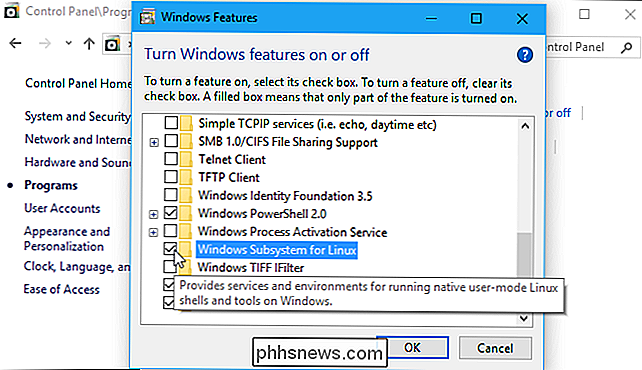
CORRELATO: Come installare e utilizzare Linux Bash Shell su Windows 10
È possibile installare un ambiente Linux e shell Bash su qualsiasi edizione di Windows 10 , incluso Windows 10 Home. Tuttavia, richiede una versione a 64 bit di Windows 10. È sufficiente abilitare la funzionalità Sottosistema Windows per Linux, quindi installare la distribuzione Linux scelta, ad esempio Ubuntu, da Windows Store.
A partire da Fall Creators Update a fine 2017, non è più necessario abilitare la modalità sviluppatore in Windows e questa funzione non è più beta.
Installa software Linux
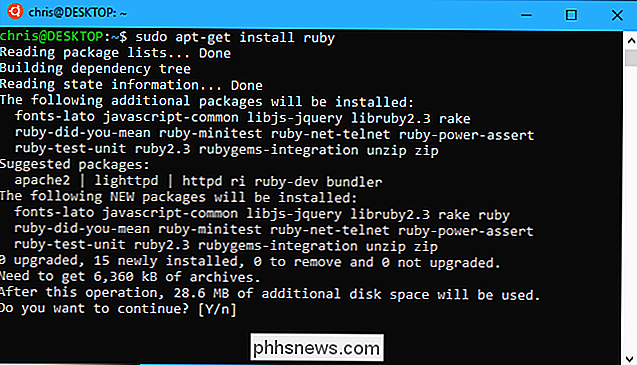
CORRELATO: Come installare il software Linux in Ubuntu Bash di Windows 10 Shell
Il modo più semplice per installare il software Linux nel proprio ambiente Ubuntu (o Debian) è con il comandoapt-get. (Il comandoaptfunziona anche.) Questo comando scarica e installa il software dai repository software di Ubuntu. È possibile scaricare e installare una o più applicazioni con un solo comando.
Poiché si tratta di un ambiente di spazio utente Ubuntu più o meno completo, è possibile installare il software anche in altri modi. Puoi compilare e installare software dal codice sorgente proprio come faresti su una distribuzione Linux, per esempio.
Se hai installato un'altra distribuzione Linux, usa invece i comandi per installare il software su quella distribuzione specifica. Ad esempio, openSUSE utilizza il comandozypper.
Esegui più distribuzioni Linux
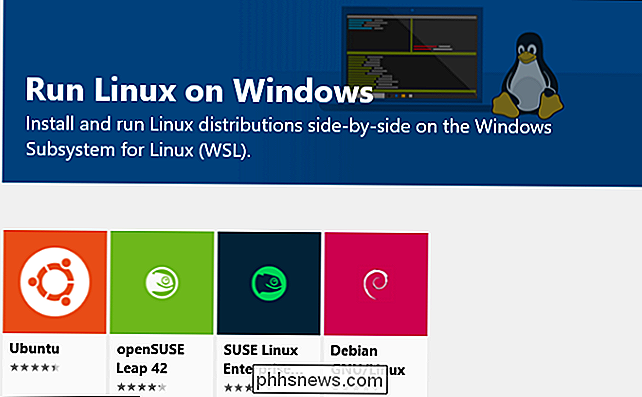
CORRELATO: Qual è la differenza tra Ubuntu, openSUSE e Fedora su Windows 10?
I creativi autunnali L'aggiornamento abilita anche il supporto per più distribuzioni Linux, dove in precedenza era disponibile solo Ubuntu. Inizialmente, è possibile installare Ubuntu, openSUSE Leap, SUSE Linux Enterprise Server, Debian GNU / Linux o Kali Linux. Anche Fedora è in arrivo e probabilmente vedremo altre distribuzioni Linux offerte in futuro.
Puoi avere più distribuzioni Linux installate e puoi anche eseguire più ambienti Linux contemporaneamente.
Se non sei sicuro di quale installazione, ti consigliamo Ubuntu. Ma, se hai bisogno di una particolare distribuzione Linux, forse stai testando un software che girerà su un server con SUSE Linux Enterprise Server o Debian, o se vuoi gli strumenti di test di sicurezza in Kali Linux, sono disponibili nello Store insieme a Ubuntu .
Accesso ai file di Windows in Bash e file Bash in Windows
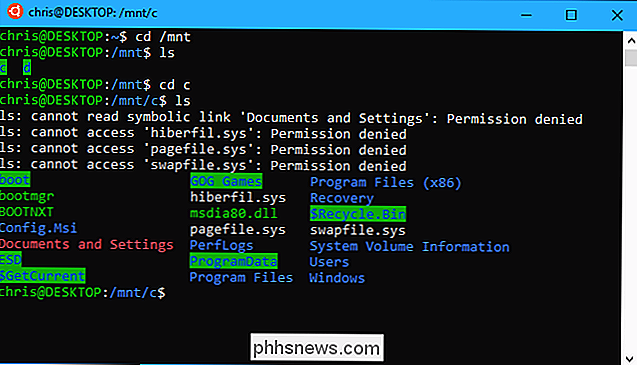
CORRELATI: Come accedere ai file Bash di Ubuntu in Windows (e all'unità di sistema di Windows in Bash)
File di Linux e file di Windows sono normalmente separati, ma ci sono modi per accedere ai file Linux da Windows e file Windows dall'ambiente Linux.
Le distribuzioni Linux installate creano una cartella nascosta in cui sono memorizzati tutti i file utilizzati in quell'ambiente Linux. È possibile accedere a questa cartella da Windows se si desidera visualizzare e eseguire il backup di file Linux con gli strumenti di Windows, ma Microsoft avverte che non è necessario modificare questi file Linux con gli strumenti di Windows o creare nuovi file qui con le applicazioni Windows.
Quando sei nell'ambiente Linux, puoi accedere alle tue unità Windows da sotto la cartella / mnt /. L'unità C: si trova in / mnt / c e l'unità D: si trova in / mnt / d, ad esempio. Se si desidera lavorare con i file all'interno degli ambienti Linux e Windows, posizionarli da qualche parte nel file system di Windows e accedervi tramite la cartella / mnt /.
Montare unità rimovibili e posizioni di rete

CORRELATI: Come montare unità rimovibili e posizioni di rete nel sottosistema di Windows per Linux
Il sottosistema Windows per Linux monta automaticamente unità interne fisse nella cartella / mnt /, ma non installa automaticamente unità rimovibili come unità USB e dischi ottici. Inoltre, non installa automaticamente alcuna unità di rete che può essere mappata sul PC.
Tuttavia, è possibile montarli autonomamente e accedervi nell'ambiente Linux con un comando di montaggio speciale che sfrutta il file system drvfs.
Passa a Zsh (o a un'altra shell) anziché a Bash
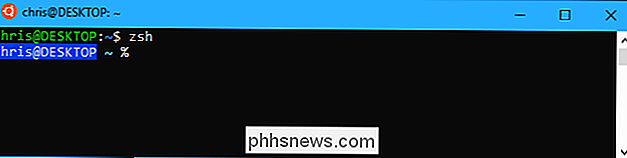
CORRELATO: Come utilizzare Zsh (o un'altra shell) in Windows 10
Mentre Microsoft originariamente introduceva questa funzione come un ambiente "Bash shell", in realtà è un livello di compatibilità sottostante che consente di eseguire software Linux su Windows. Ciò significa che puoi eseguire altre shell invece di Bash, se preferisci.
Ad esempio, puoi usare la shell Zsh invece di Bash. Puoi persino impostare la shell Bash standard automaticamente sulla shell Zsh quando apri la scorciatoia della shell di Linux nel menu Start.
Usa gli script di Bash su Windows
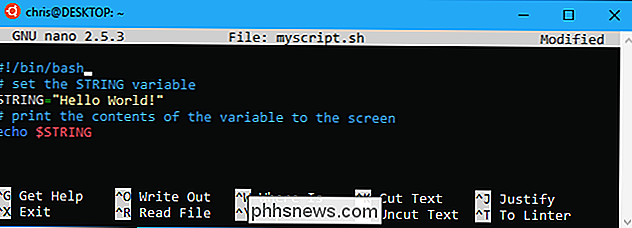
CORRELATO: Come creare ed eseguire script Bash Shell su Windows 10
Grazie a questo ambiente, è possibile scrivere uno script di shell Bash su Windows ed eseguirlo. Lo script Bash può accedere ai file di Windows memorizzati nella cartella / mnt, in modo da poter utilizzare comandi e script di Linux per lavorare sui normali file di Windows. Puoi anche eseguire i comandi di Windows dallo script Bash.
Puoi incorporare i comandi di Bash in uno script Batch o in uno script PowerShell, il che è molto utile. Per tutto questo e altro ancora, consulta la nostra guida agli script di bash in Windows 10.
Esegui comandi Linux dall'esterno della shell Linux
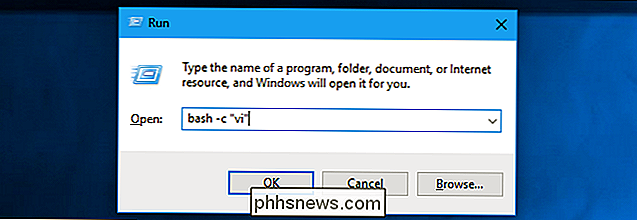
CORRELATI: Come eseguire comandi Linux dall'esterno di Bash Shell su Windows 10
Se si desidera avviare rapidamente un programma, eseguire un comando o eseguire uno script, non è nemmeno necessario avviare prima l'ambiente Bash. È possibile utilizzare il comandobash -cowslper eseguire un comando Linux dall'esterno della shell di Linux. L'ambiente Linux esegue semplicemente il comando e quindi si chiude. Se si esegue questo comando da una finestra del prompt dei comandi o di PowerShell, il comando ne stampa l'output nel prompt dei comandi o nelle console di PowerShell.
È possibile eseguire molte operazioni conbash -cowsl. È possibile creare collegamenti desktop per avviare programmi Linux, integrarli in script batch o PowerShell o eseguirli in qualsiasi altro modo in cui si eseguirà un programma Windows.
Eseguire programmi Windows da Bash
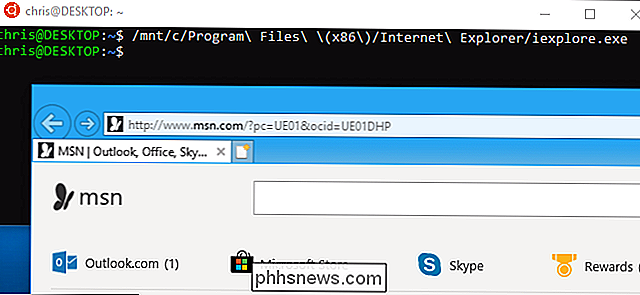
CORRELATI: Come Esegui programmi Windows da Bash Shell di Windows 10
A partire dall'Aggiornamento dei creativi (che è uscito nella primavera del 2017), puoi eseguire programmi Windows dall'interno dell'ambiente Linux. Ciò significa che puoi integrare i comandi di Windows insieme ai comandi di Linux in uno script Bash, o semplicemente eseguire comandi Windows dalla shell Bash o Zsh standard che potresti già utilizzare.
Per eseguire un programma Windows, digita il percorso di un file .exe e premere Invio. Troverai i tuoi programmi Windows installati nella cartella / mnt / c nell'ambiente Bash. Ricorda, il comando fa distinzione tra maiuscole e minuscole, quindi "Example.exe" è diverso da "example.exe" in Linux.
Esegui programmi desktop Linux desktop
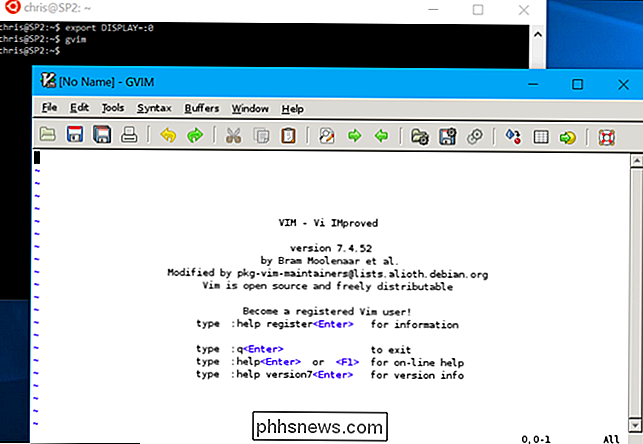
CORRELATI: Come eseguire applicazioni desktop Linux grafiche da Bash Shell di Windows 10
Microsoft non supporta ufficialmente il software grafico Linux su Windows. La funzione Sottosistema Windows per Linux è concepita per l'esecuzione di programmi da riga di comando che potrebbero essere necessari agli sviluppatori. Ma in realtà è possibile eseguire programmi desktop Linux desktop su Windows utilizzando questa funzione.
Tuttavia, questo non funzionerà per impostazione predefinita. È necessario installare un server X e impostare la variabileDISPLAYprima che i programmi desktop Linux grafici vengano eseguiti sul desktop di Windows. Più semplice è l'applicazione, più è probabile che funzioni bene. Più l'applicazione è complessa, più è probabile che proverà a fare qualcosa Il sottosistema Windows sottostante di Microsoft per Linux non è ancora supportato. Tutto quello che puoi fare è dargli un colpo con queste istruzioni e sperare per il meglio.
Scegli il tuo ambiente Linux predefinito
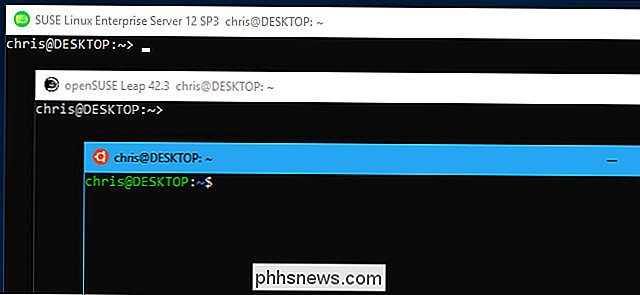
CORRELATO: Come impostare la tua distribuzione Linux predefinita su Windows 10
Se hai installato più distribuzioni Linux, puoi scegliere l'installazione predefinita. Questa è la distro usata quando lanci la distribuzione Linux con il comandobashowsl, o quando usibash -cowslcomandi per eseguire un comando Linux da un'altra parte di Windows.
Anche se hai installato più distribuzioni Linux, puoi comunque avviarle direttamente eseguendo un comando comeubuntuoopensuse-42. Il comando esatto di cui hai bisogno è indicato nella pagina di download di ogni distribuzione Linux sul Microsoft Store.
Avvia rapidamente Bash da Esplora file
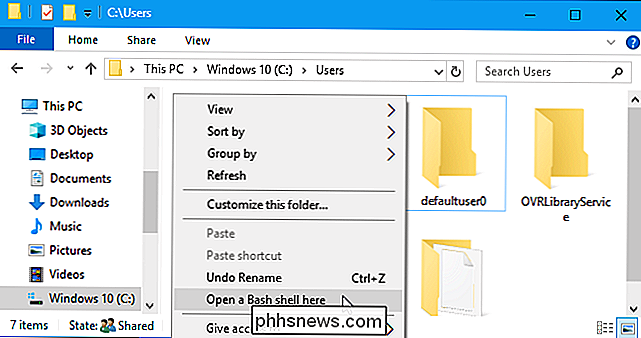
CORRELATO: Come avviare rapidamente una shell Bash dall'esploratore di Windows 10
Non è necessario avviare la shell Linux dalla sua icona di collegamento. Puoi lanciarlo rapidamente da File Explorer digitando "bash" nella barra degli indirizzi e premendo Invio. Apparirà la shell Bash della tua distribuzione Linux di default e la directory di lavoro corrente sarà la directory che avevi aperto in File Explorer.
Questo articolo fornisce anche istruzioni per aggiungere un'opzione "Apri Bash qui" a File Explorer modificando Windows Registro, offrendoti una comoda opzione del menu contestuale che funziona in modo simile alle opzioni "Apri finestra PowerShell qui" o "Apri prompt dei comandi qui".
Cambia l'account utente UNIX
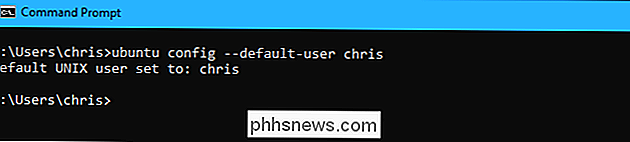
CORRELATO: Come cambiare utente Account in Ubuntu Bash Shell di Windows 10
Quando configuri Bash per la prima volta, ti verrà chiesto di creare un account utente UNIX e impostare una password. Sarai automaticamente connesso con questo account ogni volta che apri la finestra di Bash. Se si desidera modificare l'account utente UNIX o utilizzare l'account root come account predefinito nella shell, è disponibile un comando nascosto per la modifica dell'account utente predefinito.
Disinstalla e reinstalla un ambiente Linux
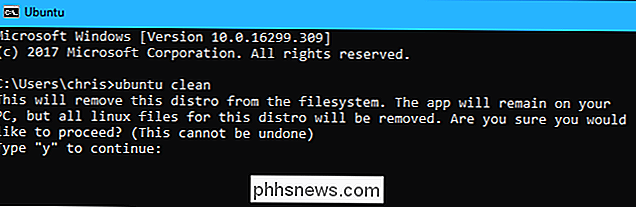
CORRELATO: Come disinstallare (o reinstallare) Ubuntu Bash Shell di Windows 10
Dopo aver installato alcuni programmi o modificato alcune impostazioni, è possibile reinstallare Ubuntu o un'altra distribuzione Linux e ottenere un nuovo ambiente Linux. Questo in precedenza era un po 'complicato, ma ora puoi farlo semplicemente disinstallando la distribuzione Linux come faresti con qualsiasi altra applicazione e poi reinstallandola dallo Store.
Per ottenere un nuovo sistema senza dover scaricare di nuovo la distribuzione Linux, puoi eseguire il comando della distribuzione insieme all'opzione "clean" da un prompt dei comandi di Windows o console PowerShell. Ad esempio, per resettare Ubuntu senza riscaricarlo, eseguiubuntu clean.
Se hai ancora un vecchio ambiente Linux installato - uno che è stato installato prima dell'Autumn Creators Update - puoi ancora disinstallarlo con il comando lxrun.
Aggiorna il tuo ambiente Ubuntu
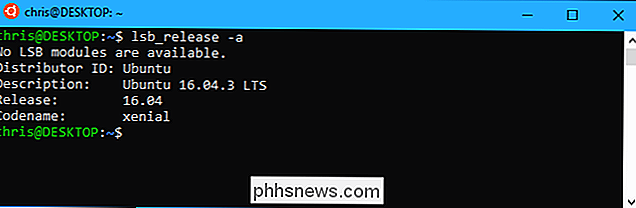
CORRELATO: Come aggiornare Windows Bash Shell a Ubuntu 16.04
Dopo l'Aggiornamento Creatore autunnale di Windows 10, devi ora installare Ubuntu e altri ambienti Linux dal negozio. Quando lo fai, verranno automaticamente aggiornati alle ultime versioni senza comandi speciali.
Tuttavia, se hai creato un ambiente Bash su una versione precedente di Windows, avrai installato un ambiente più vecchio di Ubuntu. Puoi semplicemente aprire lo Store e installare l'ultima versione di Ubuntu da Windows Store per l'aggiornamento.
Geeks intraprendenti non avranno dubbi su altre cose interessanti che puoi fare con l'ambiente Linux in futuro. Si spera che il sottosistema Windows per Linux continui a diventare più potente, ma non aspettatevi che Microsoft supporti ufficialmente le applicazioni desktop Linux grafiche in qualsiasi momento.

Come disattivare la fotocamera su Echo Spot
L'Echo Spot è un'eccellente sveglia sul comodino con Alexa integrata, ma se sei un po 'cauto su una telecamera puntata direttamente su il tuo letto, ecco come disattivarlo completamente. Ci sono un paio di modi per disabilitare la fotocamera su Echo Spot. Forse il modo più semplice e veloce è di premere il pulsante mute sulla parte superiore del dispositivo tra i due pulsanti del volume.

Grazie a Bitcoin, acquistare un PC è meglio che costruire una (per ora)
Le schede grafiche high-end sono molto richieste in questo momento. Non a causa di un'improvvisa fioritura di giocatori per PC, ma perché sono il modo più efficiente di aggiungere potenza al crunching alle "piattaforme" di mining di criptovalute. Questo rende molto costoso il costruire un PC. The Problem: Bitcoin Miners Compriamo troppe GPU CORRELATE: Che cos'è Bitcoin e come funziona?



